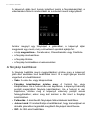Felhasználói kézikönyv

2 -
© 2015 Minden jog fenntartva
Acer Liquid M220 Felhasználói kézikönyv
Modell: M220
Ez egy javított változat: 04/2015
Acer Liquid M220 okostelefon
Modellszám:_________________________________________________
Sorozatszám: _______________________________________________
A vásárlás időpontja: __________________________________________
A vásárlás helye: _____________________________________________
Fontos
Ez az útmutató szerzői jog által védett információkat tartalmaz. A
kézikönyvben szereplő információkat értesítés nélkül
megváltoztathatjuk. A kézikönyvben szereplő képek referenciaként
szolgálnak, és olyan információkat vagy funkciókat tartalmazhatnak,
amelyek az Ön számítógépére nem érvényesek. Az Acer Group nem
felelős a kézikönyvben szereplő műszaki vagy szerkesztési hibákért,
illetve hiányokért.

Tartalomjegyzék - 3
TARTALOMJEGYZÉK
Beállítás 4
Az okostelefon kicsomagolása ................ 4
Első lépések az okostelefon
megismerése felé .................................... 4
Nézetek....................................................... 4
Az akkumulátor töltése................................ 5
A SIM-kártya vagy a microSD-kártya
behelyezése ............................................ 6
SIM kártya lezárás ...................................... 8
Az okostelefon használata 9
A készülék első bekapcsolása................. 9
A PIN-kód megadása.................................. 9
Új SIM-kártya aktiválása ............................. 9
Az érintőképernyő használata ................. 9
Az okostelefon zárolása............................ 10
Az okostelefon ébresztése........................ 10
A lezárási képernyő hátterének
módosítása ............................................... 10
A Kezdőképernyő .................................. 11
A Kezdőképernyőn lévő mozaikok
átrendezése .............................................. 11
Elemek kitűzése a Kezdőképernyőre........ 12
Hubok .................................................... 12
Az éppen megnyitott alkalmazások
megtekintése............................................. 13
További menük ...................................... 13
Állapotjelző ikonok................................. 13
Hangerő beállítása ................................ 14
Szöveg bevitele ..................................... 14
Prediktív szövegbevitel ............................. 15
Emberek 16
Az Emberek Hub ................................... 16
Névjegy hozzáadása................................. 17
Névjegy szerkesztése ............................... 17
Névjegy kitűzése a Kezdőképernyőre....... 18
Hívásindítás 19
Híváskezdeményezés előtt.................... 19
Hívásindítás........................................... 19
Segélyhívás indítása................................. 19
Nemzetközi szám tárcsázása ................... 20
Szám hívása a híváselőzményekből......... 20
A tárcsázott szám névjegyekbe mentése . 21
Egyik névjegyének hívása ........................ 21
Hívás fogadása vagy visszautasítása....... 21
Hívás befejezése ...................................... 22
A hanghívás képernyő........................... 22
A kihangosítás használata........................ 22
A képernyőn megjelenő számbillentyűzet
elérése ...................................................... 23
Hívás némítása......................................... 23
Hívás várakoztatása ................................. 23
Konferenciahívások .................................. 23
Magánbeszélgetés indítása az egyik
résztvevővel.............................................. 23
Üzenetek 25
Új üzenet létrehozása ............................ 25
Válasz írása ........................................... 26
MMS üzenetek....................................... 26
MMS üzenetek fogadása.......................... 26
Üzenet diktálása .................................... 27
Az Üzenetkezelés beállításai................. 28
Vészhelyzeti üzenetek.............................. 28
Csatlakozás az internetre 29
Böngészés az Interneten ....................... 29
A böngésző használata ............................ 29
Az e-mail beállítása ............................... 30
Windows Áruház....................................... 31
Térképek és navigáció........................... 31
A térkép használata .................................. 32
A kamera használata 33
A kamera ikonjai és beállításai .............. 33
A fénykép beállításai................................. 34
A videó beállításai..................................... 35
Fénykép készítése................................. 35
Videó készítése ..................................... 35
Fényképek és videók megtekintése....... 35
Tartozékok és tippek 36
A fejhallgató használata......................... 36
Az Internetkapcsolat megosztása.......... 36
Függelék 38
GY.I.K. és hibaelhárítás......................... 38
Egyéb hasznos források ........................ 39
Figyelmeztetések és óvintézkedések 40
Orvosi készülékek..................................... 41
Járművek .................................................. 42
Robbanásveszélyes környezetek ............. 43
Segélyhívások ....................................... 43
Az okostelefon gondozása..................... 44
Műszaki adatok...................................... 45
Teljesítmény ............................................. 45
Kijelző ....................................................... 45
Multimédia ................................................ 45
USB-csatlakozó ........................................ 46
Csatlakoztathatóság ................................. 46
Kamera ..................................................... 46
Bővítés...................................................... 46
Akkumulátor.............................................. 47
Méretek..................................................... 47
Végfelhasználói licencszerződés 48

4 - Beállítás
BEÁLLÍTÁS
Az okostelefon kicsomagolása
Az új okostelefon csomagolásban, védődobozban érkezik. Óvatosan
nyissa ki a dobozt, és vegye ki a tartalmát. Ha az alábbi tételek
bármelyike hiányzik vagy sérült, azonnal lépjen kapcsolatba a
kereskedővel:
• Az Ön új Acer okostelefonja
• USB kábel
• Hálózati adapter
• Fejhallgató
Első lépések az okostelefon megismerése felé
Nézetek
3
2
6
7
9
1
5
4
8
Megjegyzés
A doboz tartalma országonként és régiónként változik.

Beállítás - 5
Az akkumulátor töltése
Az első használat előtt nyolc óráig kell töltenie okostelefonját. Ezt
követően szükség szerint töltheti az akkumulátort.
Dugja a hálózati tápegység csatlakozózsinórját az okostelefonján lévő
micro-USB-csatlakozóba.
Szám Elem Leírás
1 3,5 mm-es fejhallgató
aljzat
Sztereó fejhallgató csatlakoztatása.
2 Micro-USB-csatlakozó Csatlakozik egy USB kábelhez/töltőhöz.
3 Okostelefon hangszóró Hangokat bocsátanak ki az okostelefonjából.
Alkalmasak a fülhöz szorításhoz.
4Elülső kamera Önarcképekhez és online videó-
beszélgetésekhez használható.
5Érintőképernyő 4 hüvelykes kapacitív érintőképernyő az adatok
és az okostelefon-tartalom megjelenítésére,
valamint adatbevitelre.
6 Hangerő fel/le gomb Növeli vagy csökkenti a telefon hangerejét.
7 Be- és kikapcsoló gomb Nyomja le a képernyő be/kikapcsolásához, vagy
az alvómódba lépéshez. Nyomja le és tartsa az
okostelefon be vagy kikapcsolásához.
8 Kamera Kamera nagy felbontású képek készítéséhez.
9 Vaku LED vaku a kamerához.

6 - Beállítás
A SIM-kártya vagy a microSD-kártya
behelyezése
Az okostelefon telefonálási lehetőségeinek maximális
kihasználásához telepítenie kell egy SIM kártyát.
Az Ön új telefonja több SIM-kártya hellyel is rendelkezik; bármilyen
kombinációban behelyezhet SIM kártyákat.
Emellett okostelefonja tárolóhelyét megnövelheti azzal, hogy a
megfelelő foglalatba micro-SD-kártyát helyez.
1.Kapcsolja ki az okostelefont a bekapcsoló gomb megnyomásával,
majd nyomva tartásával.
2.Dugja a körmét a telefon alján található résbe, és vegye le a fedelet.

Beállítás - 7
3.Helyezze be a SIM és a microSD kártyát az ábrán látható módon.
4.Állítsa az akkumulátor aranyszínű csatlakozóit szembe az
akkumulátor tartójának a tetején található csatlakozókkal, majd
tegye be az akkumulátort.
microSD-kártya
Micro SIM 2
SIM 1
(választható)
Megjegyzés: Az okostelefon a modelltől függően egy vagy két SIM kártya hellyel rendelkezik.

8 - Beállítás
5.Helyezze vissza a fedelet úgy, hogy a borítón a fülek az okostelefon
nyílásaihoz illeszkedjenek. Finoman nyomja meg a fedelet, amíg az
a helyére nem pattan.
SIM kártya lezárás
Előfordulhat, hogy az okostelefonban zárolva van a SIM kártya,
vagyis csak a hálózati szolgáltatójától kapott SIM kártyát tudja
használni.
A SIM-zár feloldásához lépjen kapcsolatba hálózati szolgáltatójával.

Az okostelefon használata - 9
AZ OKOSTELEFON HASZNÁLATA
A készülék első bekapcsolása
Az okostelefon első bekapcsolásához, nyomja le és tartsa a be/
kikapcsoló gombot, amíg a képernyő bekapcsol. Ezután a rendszer
felkéri bizonyos beállítások konfigurálására, mielőtt az okostelefonját
használhatná.
A telepítés befejezéséhez kövesse a képernyőn megjelenő
utasításokat.
A PIN-kód megadása
Amikor a SIM-kártyát az első alkalommal telepíti, akkor lehet, hogy
meg kell adnia a PIN-kódot a képernyőn megjelenő számpadon. A
beállításoktól függően lehet, hogy minden egyes alkalommal meg kell
adnia a PIN-kódot, amikor bekapcsolja a telefon funkciót.
Új SIM-kártya aktiválása
Ha a SIM-kártyát első alkalommal használja, akkor azt aktiválni kell.
Az aktiválás végrehajtására vonatkozó részletekért forduljon a
hálózati szolgáltatójához.
Az érintőképernyő használata
Az okostelefonja érintőképernyővel rendelkezik az elemek
kiválasztására és az információk bevitelére. Az ujjával érintse meg a
képernyőt.
Érintés: Érintse meg a képernyőt egyszer az elemek megnyitásához,
és válassza ki a lehetőségeket.
Húzás: Tartsa az ujját a képernyőn, és húzza végig a képernyőn a
szöveg és a képek kiválasztásához.
Megjegyzés
Telepítés közben meg kell adnia a Windows azonosítóját. Okostelefonja
bizonyos szolgáltatásainak használatához szüksége lesz Windows
azonosítóra.

10 - Az okostelefon használata
Érintse meg hosszan: Érintsen meg hosszan egy elemet a
hozzátartozó elérhető műveleti menü a megtekintéséhez. A
megjelenő felugró menüben érintse meg a kívánt műveletet.
Görgetés: A felfelé vagy lefelé görgetéshez a képernyőn, egyszerűen
húzza az ujját felfelé vagy lefelé a képernyőn abba az irányba amerre
görgetni szeretne.
Az okostelefon zárolása
Ha nem használja az okostelefonját egy ideig, nyomja meg röviden
Be/kikapcsoló gombot, hogy zárolja a hozzáférést. Ez energiát takarít
meg, és biztosítja, hogy az okostelefon véletlenül ne használjon
szolgáltatást. Okostelefonja automatikusan zárolódik, ha nem
használják egy percig.
Az okostelefon ébresztése
Ha a képernyő ki van kapcsolva, és az
okostelefon nem reagál semmiféle érintésre a
képernyőn, vagy az előlapi gombon, akkor
zárolva és alvó módban van.
Nyomja meg a Be/kikapcsoló gombot, hogy
felébressze az okostelefonját. A zárolás
feloldásához húzza felfelé ujját a lezárási
képernyőn.
A lezárási képernyő hátterének módosítása
A lezárási képernyő háttereként beállíthat egy Ön által kiválasztott
képet is.
1.Nyissa meg az Alkalmazások listát, és érintse meg a Beállítások >
lezárási képernyő > háttér kiválasztása elemet.
2.Válassza ki az új háttér forrását: Fotó, Bing; vagy Facebook.

Az okostelefon használata - 11
3.Ha a fénykép elemet választja, érintse meg a fénykép
kiválasztása pontot, hogy beállítson egy fényképet a Filmtekercs
vagy a letöltött Háttérképek közül.
A Kezdőképernyő
Az okostelefon elindítása után elsőként a
Kezdőképernyő fog megjelenni. Ezen a
képernyőn Live Tile formátumban jelennek meg
a valós időben frissített információk. A megfelelő
alkalmazás vagy Hub megnyitásához érintse
meg az egyik mozaikot (további információval
kapcsolatban lásd a Hubok 12. oldal részt).
A mozaikok olyan információkat jelenítenek meg,
mint az új üzenetei, a nem fogadott hívások, a
fényképalbuma és az XBOX LIVE.
Az okostelefonján elérhető alkalmazások és beállítások teljes
listájának megtekintéséhez húzza ujját balra.
A Kezdőképernyőn lévő mozaikok átrendezése
1.Érintse meg a mozaikot és tartsa lenyomva addig, míg lebegni kezd.
2.Ezután húzza a mozaikot a kívánt pozícióba; a rögzítéshez érintse
meg a mozaikot.
Megjegyzés
Ha a kép mérete a megengedett értéknél nagyobb, a készülék kéri, hogy
vágja körbe. Mozgassa a keretet a kép azon részére, melyet háttérképként
fog használni, majd érintse meg a
pontot.
Megjegyzés
A képernyő tetején és alján még több mozaik található; ezek
megjelenítéséhez húzza ujját felfelé vagy lefelé a képernyőn.

12 - Az okostelefon használata
Elemek kitűzése a Kezdőképernyőre
A Kezdőképernyőre kitűzhet bizonyos elemeket, alkalmazásokat,
fájlokat vagy névjegyeket. A Kezdőképernyőre kitűzött névjegyek
frissítései meg fognak jelenni a mozaikon.
Érintsen meg hosszan egy elemet a menü meg nyitásához és érintse
meg a kitűzés a kezdőképernyőre elemet.
Mozaik kitűzésének visszavonása
Érintse meg hosszan a kitűzött mozaikot, majd érintse meg az ikon
eltávolítása elemet.
Hubok
A mindennapi feladatok egyszerűsítéséhez Hubokba rendezheti az
elemeket. Vannak olyan előre beállított Hubok, melyek a hasonló
témájú elemeket rendezik egy csoportba, mint például az Emberek
Hub. Ebben a Hubban megtekintheti a névjegyeket és a közösségi
oldalak frissítéseit.
További előre beállított Hubok:
•Office
• Képek
• Zenék + Videók
Megjegyzés
Álljon meg a képernyő tetején vagy alján, ha a mozaikot a kiterjesztett
Kezdőképernyőre szeretné kitűzni.

Az okostelefon használata - 13
Az éppen megnyitott alkalmazások megtekintése
Érintse meg hosszan a Vissza gombot az éppen
megnyitott alkalmazások miniatűrjének
megjelenítéséhez.
Érintse meg az adott ikont, ha a megnyitott
alkalmazásra szeretne ugrani.
További menük
Számos alkalmazás további menükkel is rendelkezik, amelyeket úgy
érhet el, ha felfelé lapoz, amikor a(z) '...' ikon látható a képernyő alján.
Állapotjelző ikonok
Az állapotsorban látható ikonok gyors áttekintést nyújtanak
okostelefonja állapotáról. Az állapotsor megtekintéséhez érintse meg
a képernyő tetejét. Az állapotsor néhány másodperc után eltűnik.
Felfelé húzás

14 - Az okostelefon használata
Hangerő beállítása
Okostelefonja hangerejének beállításához használja a készülék
oldalán található Hangerő fel és Hangerő le gombokat. A képernyő
tetején megjelenő hangerősáv jelzi a beállított hangerőszintet. A
további kapcsolódó beállítások módosításához húzza lefelé a
hangerősávot.
Szöveg bevitele
Egy standard képernyőn megjelenő QWERTY
billentyűzet látható, amely lehetővé teszi a
szöveg beírását. Érintse meg és tartsa
lenyomva a billentyűt, hogy kiválassza az
alternatív karaktereket, például az ékezetes
betűket.
Számok és különleges karakterek megjelenítéséhez érintse meg a
&123 gombot.
A billentyű megérintésével több bemeneti nyelv között választhat.
A billentyűzet elrendezése ennek megfelelően fog módosulni. A
preferált nyelvek kiválasztásához érintse meg a Beállítások >
billentyűzet elemet, és válassza ki a preferált nyelveket.
Megjegyzés
Ha gyorsan szeretne váltani a csengőhang és a rezgés között, érintse meg
a hangerősáv jobb oldalán lévő ikont.
Ha néma üzemmódban szeretné használni készülékét, ki kell kapcsolnia a
rezgést.
Megjegyzés
A billentyűzet elrendezése a kiválasztott szövegmező típusa szerint fog
módosulni.
A nyelvválasztási billentyű a kiválasztott nyelv szerint fog módosulni.
Ha mindent NAGYBETŰVEL szeretne írni, érintse meg hosszan a
billentyűt.
Speciális karakterek begépeléséhez, (pl.: æ vagy ê) érintse meg és tartsa
lenyomva a betűt, hogy megnyissa az elérhető speciális karakterek listáját.

Az okostelefon használata - 15
Prediktív szövegbevitel
A Windows Phone okostelefonja prediktív
szövegbeviteli funkcióval is rendelkezik. Ahogy
megérinti egy szó betűit, egy szólista jelenik meg
a billentyűzet felett, amely követi a továbbiakban
megérintett betűket, vagy majdnem teljes
egyezés jelenik meg, amelyben hibalehetőség
van. A szavak listája minden gombnyomás után
változik. Ha megjelenik a szó, amelyre szüksége
van, akkor egy érintéssel beszúrhatja a
szövegbe.

16 - Emberek
EMBEREK
Az Emberek Hub
Miután okostelefonján beállította e-mail vagy
Facebook fiókját (lásd a Az e-mail beállítása
30. oldal), okostelefonja importálja a fiókhoz
tartozó összes névjegyet.
Ismerősei Windows Live és Facebook
eseményei megjelennek az Emberek Hubon,
fényképeiket a Képek Hubon tekintheti meg,
saját hírfolyamának eseményeit pedig az Én
mozaikban nézheti meg.
Amikor megérinti ismerőse nevét, megnyitja
ismerőse profilját, ahol megtekintheti az adatait.
Felhívhatja ismerősét, illetve szöveges üzenetet
vagy e-mailt küldhet neki.
A profiloldal balra csúsztatásával megtekintheti
ismerőse újdonságait, amennyiben korábban
már bejelentkezett Windows Live és/vagy
Facebook fiókjával, és a névjegyet ismerősnek
jelölte a Windows Live és/vagy Facebook
oldalon.

Emberek - 17
Névjegy hozzáadása
Nyissa meg az Emberek Hubot az összes lapon.
Érintse meg a elemet, majd válasszon ki egy
fiókot az új névjegy számára:
• Telefon
• <E-mail fiók>
A névjegy adatainak beviteléhez érintse meg az
egyes mezők melletti elemet.
Az egyes kategóriákhoz tartozó adatok bevitele
után érintse meg a elemet, majd ismét
érintse meg, miután végzett az adatok
beírásával.
Ha képet szeretne hozzáadni a névjegyhez, érintse meg a fénykép
hozzáadása elemet, válasszon ki egy képet az albumokból, vagy
érintse meg a kamera ikont és készítsen egy fényképet ismerőséről.
Ön is létrehozhat egy névjegyet egy már tárcsázott vagy fogadott
számmal, lásd a A tárcsázott szám névjegyekbe mentése 21.
oldal.
Névjegy szerkesztése
Névjegy szerkesztéséhez nyissa meg a névjegy profiloldalát és
érintse meg a elemet. Ekkor lehetősége lesz módosítani a
névjegy adatait.
Névjegyek összekapcsolása
Elképzelhető, hogy egy névjegyhez több bejegyzés is tartozik, például
egy bejegyzés a Windows Live névjegylistáról, egy a Facebookról és
egy a Gmailről. Összekapcsolhat több bejegyzést, így egy
profiloldalon tekintheti meg az összes bejegyzést. Érintse meg a
elemet az egyik profiloldal alján, ezután keresse meg a névjegyhez
tartozó többi bejegyzést.

18 - Emberek
Névjegy kitűzése a Kezdőképernyőre
Ha egy vagy több névjegyet gyakran felhív, vagy üzenetet küld nekik,
kitűzheti ezeket a névjegyeket a Kezdőképernyőre. Nyissa meg a
névjegy profiloldalát és érintse meg a elemet.

Hívásindítás - 19
HÍVÁSINDÍTÁS
Ez a fejezet bemutatja, hogyan kell hívást kezdeményezni, valamint
azt, hogy milyen lehetőségek közül választhat telefonálás közben.
Híváskezdeményezés előtt
Ellenőrizze, hogy a telefon funkció be van-e kapcsolva, mielőtt hívást
kezdeményezne. Az állapotsávon ellenőrizheti a telefon állapotát.
Hívásindítás
1.Érintse meg a Telefon mozaikot a Kezdőképernyőn.
2.Érintse meg a ikont a képernyőn megjelenő számbillentyűzet
megnyitásához, és adja meg a felhívni kívánt számot.
3.Érintse meg a hívás elemet.
4.A hívás befejezéséhez érintse meg a Befejezés elemet.
Segélyhívás indítása
Segélyhívást akkor is indíthat okostelefonjáról, ha abban nincs
telepített SIM-kártya, vagy ha a SIM-kártya zárolva van.
1.Kapcsolja be a telefont, és érintse meg a képernyőn lévő
segélyhívás elemet.
2.Adja meg az országában használt vészhívó számát.
Megjegyzés
A szolgáltató a legtöbb SIM-kártya PIN-kódját előre beállítja. Ha készüléke
PIN kódot kér, adja meg, majd érintse meg az OK elemet.
Fontos
Ha a telefon és/vagy a SIM-kártya is zárolva van, és elfelejtette a feloldó
kódot vagy a SIM-kártya PIN-kódját, a segélyhívás elemre kattintva
kezdeményezhet segélyhívást.

20 - Hívásindítás
Nemzetközi szám tárcsázása
Nemzetközi számok hívása közben, az ország kódja elé nem kell
beírni a közvetlen nemzetközi tárcsázási előtagot ('00', stb.). Csak
érintse meg hosszan a 0+ gombot a képernyőn megjelenő
számpadon, amíg a + meg nem jelenik a képernyőn.
Szám hívása a híváselőzményekből
Híváselőzményeit a Telefon mozaikra kattintva tekintheti meg. Itt
láthatja a legutóbbi fogadott, tárcsázott és nem fogadott hívásokat.
Érintse meg a szimbólumot a szám mellet, hogy megnyissa a szám
profilját, majd érintse meg a szám hívása vagy az szöveg
lehetőséget, hogy SMS-t küldjön a számnak.
Megjegyzés
A GSM szolgáltatók engedélyezik a 112 segélyhívó szám felhívását. Ekkor
általában egy operátorral lép kapcsolatba, aki segít összekapcsolni Önt a
legközelebbi mentőszolgálattal. Észak-Amerikában a 112-es szám
tárcsázásakor a rendszer a 911-es segélyhívóra irányít át.
Lehetséges, hogy a SIM-kártyához más segélyhívószám tartozik, ebben az
esetben lépjen kapcsolatba szolgáltatójával.
Fontos
A nemzetközi hívások díjai nagyon változóak lehetnek a hívott
országtól és a hálózati szolgáltatójától függően. Javasoljuk, hogy a túl
magas telefonszámla elkerülése érdekében minden hívásdíjat
ellenőrizzen hálózati szolgáltatójánál. Ha okostelefonját külföldön
használja, akkor Önre a barangolási tarifák fognak vonatkozni. Mielőtt
elutazna, érdeklődjön hálózati szolgáltatójánál a célországra vonatkozó
barangolási díjakkal kapcsolatban.
La page est en cours de chargement...
La page est en cours de chargement...
La page est en cours de chargement...
La page est en cours de chargement...
La page est en cours de chargement...
La page est en cours de chargement...
La page est en cours de chargement...
La page est en cours de chargement...
La page est en cours de chargement...
La page est en cours de chargement...
La page est en cours de chargement...
La page est en cours de chargement...
La page est en cours de chargement...
La page est en cours de chargement...
La page est en cours de chargement...
La page est en cours de chargement...
La page est en cours de chargement...
La page est en cours de chargement...
La page est en cours de chargement...
La page est en cours de chargement...
La page est en cours de chargement...
La page est en cours de chargement...
La page est en cours de chargement...
La page est en cours de chargement...
La page est en cours de chargement...
La page est en cours de chargement...
La page est en cours de chargement...
La page est en cours de chargement...
La page est en cours de chargement...
La page est en cours de chargement...
La page est en cours de chargement...
-
 1
1
-
 2
2
-
 3
3
-
 4
4
-
 5
5
-
 6
6
-
 7
7
-
 8
8
-
 9
9
-
 10
10
-
 11
11
-
 12
12
-
 13
13
-
 14
14
-
 15
15
-
 16
16
-
 17
17
-
 18
18
-
 19
19
-
 20
20
-
 21
21
-
 22
22
-
 23
23
-
 24
24
-
 25
25
-
 26
26
-
 27
27
-
 28
28
-
 29
29
-
 30
30
-
 31
31
-
 32
32
-
 33
33
-
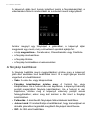 34
34
-
 35
35
-
 36
36
-
 37
37
-
 38
38
-
 39
39
-
 40
40
-
 41
41
-
 42
42
-
 43
43
-
 44
44
-
 45
45
-
 46
46
-
 47
47
-
 48
48
-
 49
49
-
 50
50
-
 51
51